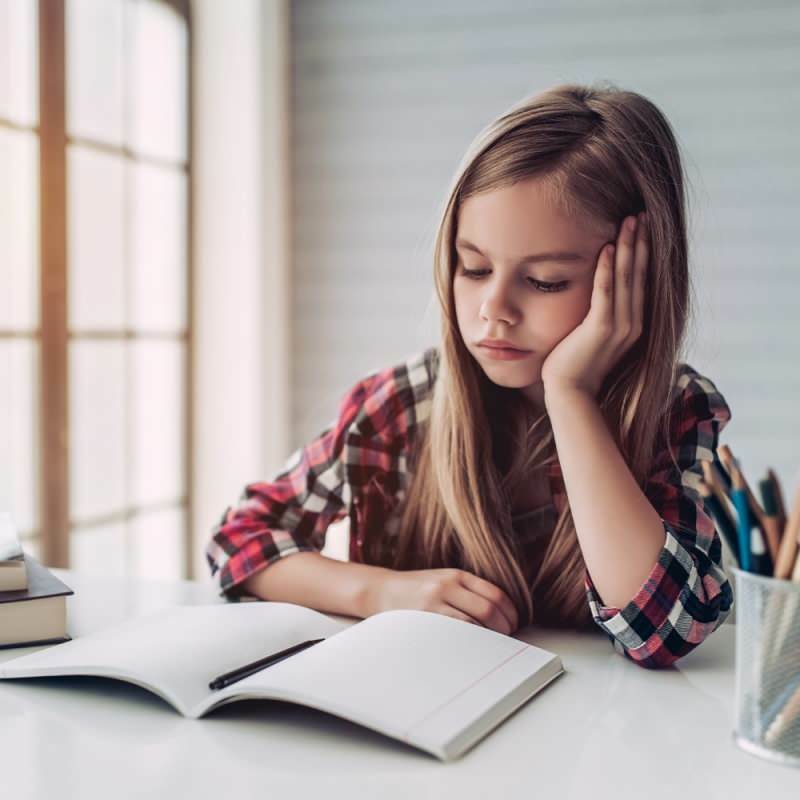Sist oppdatert den

Det er mange språk tilgjengelig i den nyeste versjonen av macOS. Imidlertid kan du komme i en situasjon der du trenger en mindre kjent en lagt til Mac-en.
Mac-en din er standard språket i landet eller regionen der den ble kjøpt. Du kan imidlertid når som helst velge et annet språk. Apple gjør det også mulig å velge forskjellige språk for individuelle apper. Slik gjør du det.
Velge språk
Før du kan endre standardsystemspråket på datamaskinen din, må du legge det til systemet.
Legg til et språk
Slik legger du til et språk:
- Velg Apple-ikon øverst til venstre på enheten.
- Plukke ut Systemvalg.
- Plukke Språk og region.
- Klikk på Legg til-knapp (+) under Foretrukne språk.
- Velg en nytt språk fra listen for å legge til.
- Velge Legge til.
- Bestem om du vil bruke dette språket som standard.

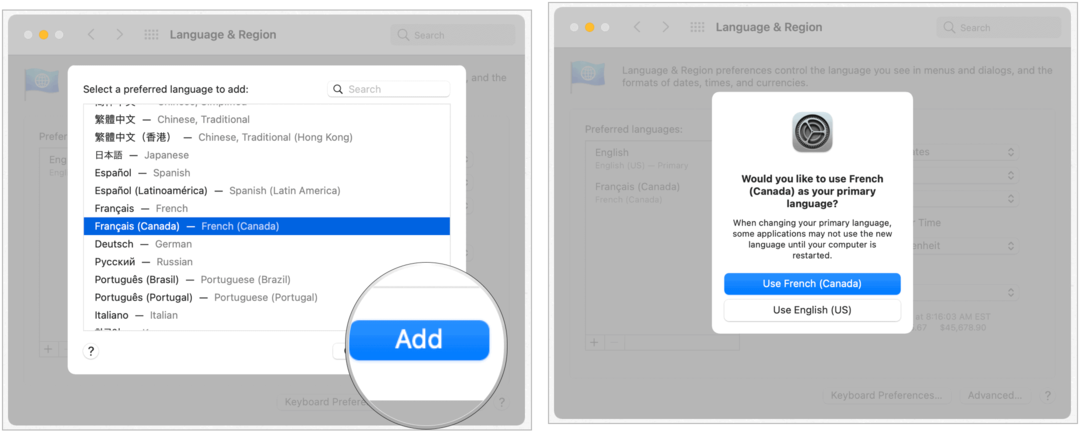
Ikke alle språk på listen kan fungere som ditt systemspråk. De over skillelinjen støttes fullt ut av macOS Big Sur og vises i menyer, meldinger, nettsteder og mer. Språk under den separate linjen har ikke full støtte, men
Endring av standardspråk
For å velge et annet standardspråk på din Mac, følg disse instruksjonene:
- Velg Apple-ikon øverst til venstre på enheten.
- Plukke ut Systemvalg.
- Plukke Språk og region.
- Dra og slipp nytt standardspråk til toppen av språklisten til høyre.
- Exit Systemvalg.
- Start datamaskinen på nytt som instruert.
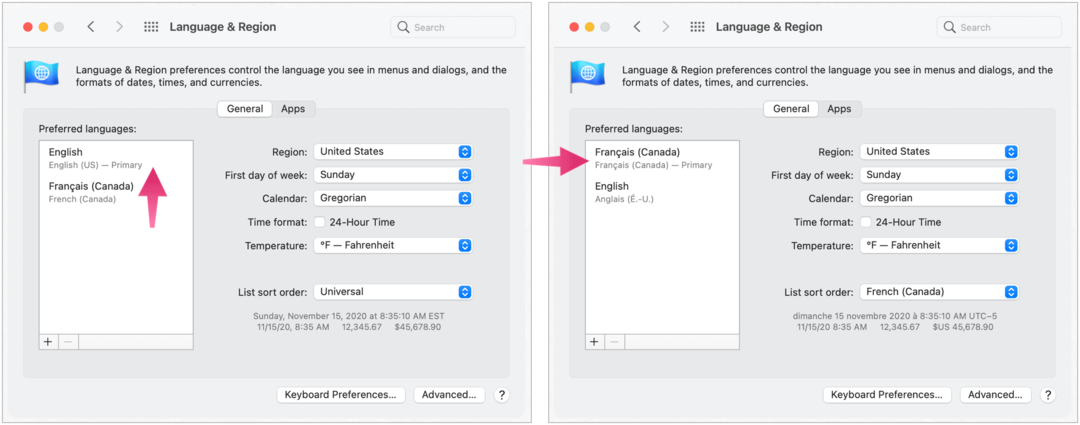
Standardspråket ditt er nå endret.
Endre standardspråk etter app
Du kan også endre hovedspråket som bestemte apper bruker. Disse ikke gjør det må være det samme som systemspråket ditt. For å gjøre endringer:
- Velg Apple-ikon øverst til venstre på enheten.
- Plukke ut Systemvalg.
- Plukke Språk og region.
- Velg App-fanen.
- Klikk på Legg til-knapp (+) under Tilpass språkinnstillingene for appene nedenfor.
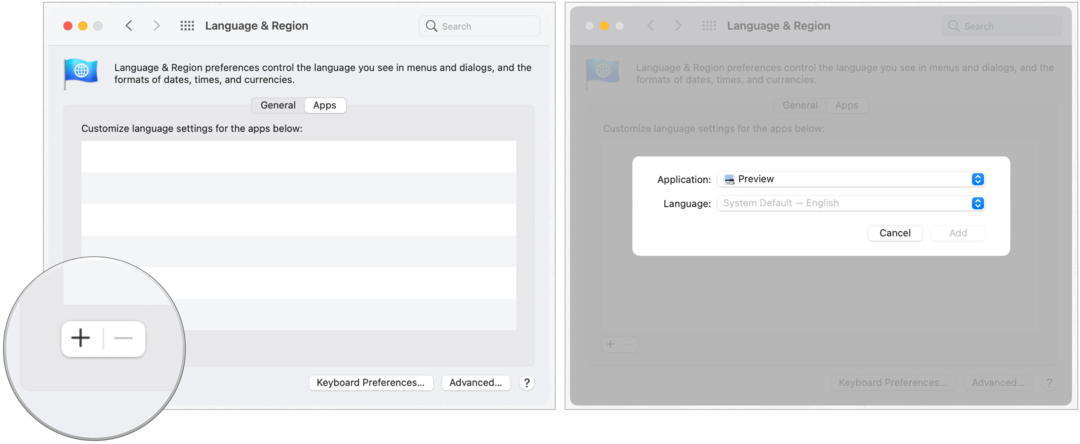
Neste:
- I popup-boksen velger du søknad om å endre. Systemet noterer seg apper som ikke støtter språkendringer.
- Velg den nye ved hjelp av rullegardinmenyen standard språk for appen.
- Klikk Legge til.
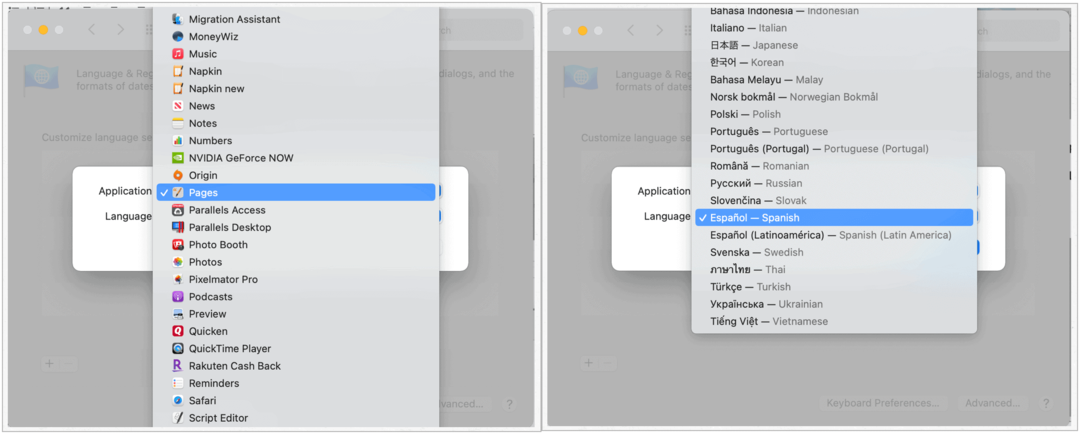
Standardspråket for appen du har valgt er nå endret.
Gjør raske språkendringer etter app
Når apper blir lagt til i endringslisten, kan du gjøre raske justeringer fra Systemvalg. Å gjøre slik:
- Velg Apple-ikon øverst til venstre på enheten.
- Plukke ut Systemvalg.
- Plukke Språk og region.
- Velg App-fanen.
- Fremhev språkvalg for appen du vil endre.
- Endre Språk ved hjelp av rullegardinmenyen.
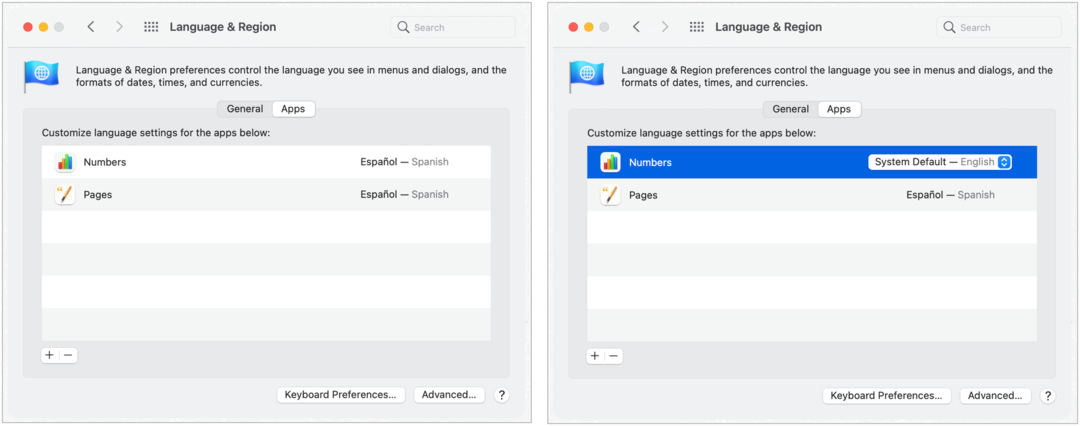
En siste merknad
Det er mange språk tilgjengelig i den nyeste versjonen av macOS. Imidlertid kan du få problemer med noen av de mindre kjente språkene når du gjør endringer for apper. Avhengig av språk kan appkrasj noen ganger oppstå. Du får færre problemer når du endrer det primære systemspråket. For å bedre garantere suksess, bruk den mest mottatte versjonen av macOS. Kontakt Apple hvis du er i tvil.
Prismatching i butikk: Slik får du onlinepriser med mursteinmørtel
Å kjøpe i butikken betyr ikke at du må betale høyere priser. Takket være prismatchgarantier kan du få rabatter på nettet med murstein og mørtel ...
Hvordan gi et Disney Plus-abonnement med et digitalt gavekort
Hvis du har hatt glede av Disney Plus og vil dele det med andre, kan du kjøpe et Disney + gaveabonnement for ...
Din guide til deling av dokumenter i Google Dokumenter, Ark og Lysbilder
Du kan enkelt samarbeide med Googles nettbaserte apper. Her er guiden din for deling i Google Dokumenter, Regneark og Lysbilder med tillatelsene ...